1、电脑关机一直转圈,选择强制关机重复三次,直到系统提示进入自动修复模式。

2、点击查看高级修复选项。

3、选择一个选项下,点击疑难解答(重置你的电脑或查看高级选项)。

4、点击高级选项。
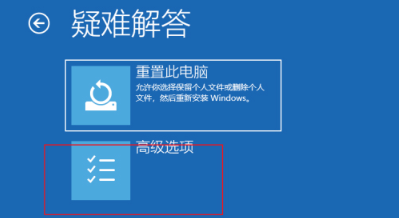
5、点击启动设置(更改 Windows)。

6、接着点击重启以更改 Windows 选项。

7、然后电脑重启后出现启动设置界面,我们单击F4键即可进入安全模式。

8、按 Win + R 组合键,打开运行,输入 appwiz.cpl 命令,回车确定。

9、控制面板\程序\程序和功能,点击左侧的查看已安装的更新。

10、可以看到最近安装的更新,建议先卸载掉。如果是最近安装了驱动程序,劐聂赞陶根据实际情况卸载对应的程序。最后重启电脑就可以解决一直关机转圈圈的问题。

